Birçok kullanıcı macOS yuvasını sever. Bunun bir nedeni görsel gösterimidir. Çok çekici. Microsoft, Windows 11'de benzer bir şeyi kopyalamaya çalışsa da, Mac'te olduğu gibi görünmüyor.
macOS Dock hayranıysanız ve Windows 11 görev çubuğunuzun tıpkı macOS'taki dock gibi görünmesini istiyorsanız, okumaya devam edin.
Bu makalede, adım adım Windows 11 görev çubuğunuzu macOS'taki dock gibi görünecek şekilde nasıl özelleştireceğinizi göstereceğiz.
Windows 11 Görev Çubuğunu macOS Dock'a benzeyecek şekilde Özelleştirme Adımları
1. Aç RoundedTB indirme bağlantısı ve üzerine tıklayın YuvarlatılmışTB_R3.1.zip.
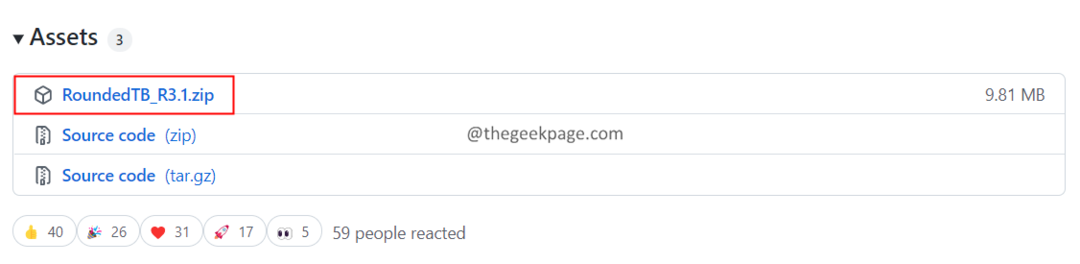
2. İndirme işlemi tamamlandığında, zip dosyasına sağ tıklayın ve seçin Tümünü Çıkarın.

3. Dosya ayıklandıktan sonra dosyayı kesin.
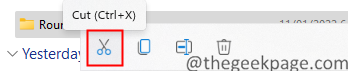
4. senin üzerinde C sürücüsü, yeni bir klasör oluşturun ve ona bir ad verin. Böyle yaparak, boş alanda herhangi bir yere sağ tıklayın ve Seç Yeni>Klasör açılır menüden.
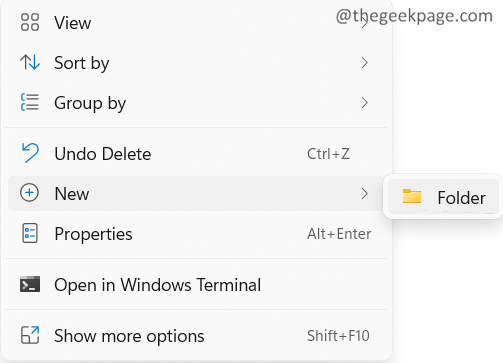
5. Çift tıklama ve yeni klasörü açın.
6. 3. Adımdaki dosyayı yapıştırın ve yeni klasöre yapıştırın.
7. şimdi aç YuvarlatılmışTB_R3.1 Klasör.
8. bulun yuvarlak TB aşağıda gösterildiği gibi uygulama dosyası ve çift tıklama üstünde.

9. Windows korumalı PC isteminde, üzerine tıklayın. Daha fazla bilgi.
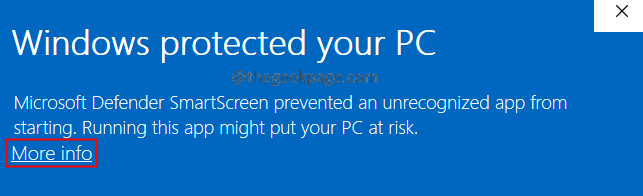
10. Şimdi, tıklayın Yine de koş.
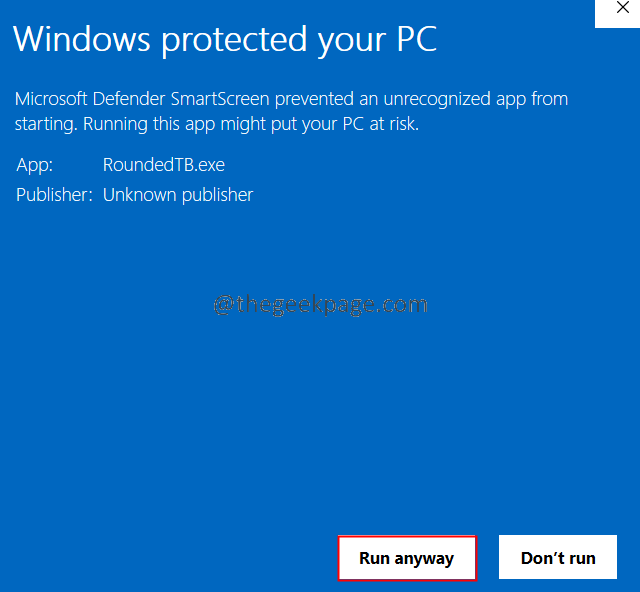
11. Bu, Rounded TB kurulumunu başlatacaktır. Kurulum tamamlandıktan sonra aşağıdaki gibi bir ekran göreceksiniz.

12. ile oynamak marj ve Köşe yarıçapı. Görev çubuğunun nasıl göründüğünü kontrol edin.
13. Ayrıca Kenar Boşluğu yüksekliğini ve genişliğini de seçebilirsiniz. Tıklamak ileri ve ardından üzerine tıklayın üç nokta yanında marj. Şimdi istediğiniz değerleri belirtin.

14. Ayrıca seçebilirsiniz Dinamik mod. Kontrol üzerinde dinamik mod seçeneğini seçin ve tıklayın Uygulamak.

15. Görev çubuğu şöyle görünür:

16. Herhangi bir sorunla karşılaşırsanız, sağ tık üzerinde görev çubuğu, Seç görev çubuğu ayarları
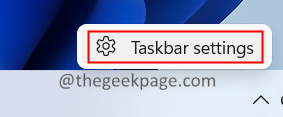
17. Açılan pencerede üzerine tıklayın. Görev çubuğu davranışları.
18. Görev çubuğu hizalama bölümünden, Ayrıldı ve yap merkez yine.

NOT: Görev çubuğu ayarlarında Görev çubuğu seçeneğini otomatik olarak gizle seçeneğini işaretlemeyin. Çalışmıyor.

19. Sistem tepsisini görüntülemek istiyorsanız, Sistem tepsisini gösterve üzerine tıklayın tamam.

20. Ayrıca, görev çubuğunun opaklığını, rengini değiştirmek istiyorsanız, kullanmanız gerekir. Yarı SaydamTB. Bunu kullanmak için öncelikle Kontrol en Yarı SaydamTB uyumluluğuve üzerine tıklayın tamam RoundedTB penceresinde.

21. Aç TranslucentTB indirme bağlantısı.
22. Altında Varlıklar bölümüne tıklayın TranslucentTB.appinstaller.
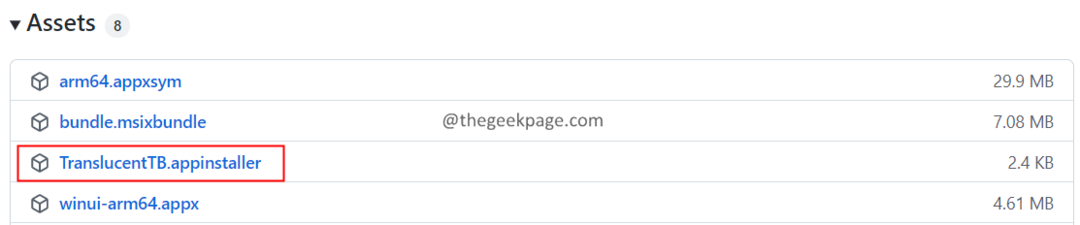
23. İndirme tamamlandığında, yüklemek için dosyaya çift tıklayın. Yarı SaydamTB.
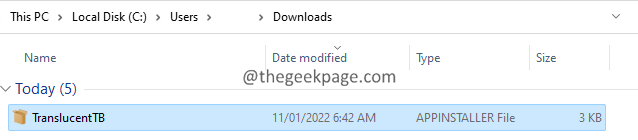
24. Açılan pencerede, üzerine tıklayın. Düzenlemek buton. Kurulum işlemini tamamlamak için ekrandaki talimatları izleyin.

25. Görev çubuğu şöyle görünecektir:

TranslucentTB, görev çubuğuna Vurgu, Opak, Akrilik renkleri ekleme seçeneklerine sahiptir. Onlarla oynayabilir ve size en uygun olanı seçebilirsiniz.
Bu kadar.
Umarız bu makale bilgilendirici olmuştur. Okuduğunuz için teşekkürler. Lütfen yorum yapın ve bu makaleyi beğendiyseniz bize bildirin. Ayrıca, herhangi bir sorunla karşılaşırsanız yorum yapmaktan çekinmeyin, size yardımcı olmaktan memnuniyet duyarız.


